Kao dio OS X, Apple pruža brojne stilizirane mogućnosti čuvara zaslona za prikazivanje fotografija i slika koje ste pohranili u iTunes ili Aperture knjižnicama kada niste na računalu. Ove opcije su zabavne za korištenje; međutim, oni su prilično ograničeni u postavkama koje nude, jer praktički nema opcija za njihovo prilagođavanje.
U većini slučajeva, možete postaviti čuvar zaslona za miješanje redoslijeda slajdova i odabrati izvor za fotografije, ali ne možete promijeniti trajanje prijelaza ili možda, što je još važnije za neke ljude, vrijeme u kojem čuvar zaslona prikazuje određenu fotografiju prije prebacivanje. Zadana vrijednost za to je 3 sekunde, ali neki ljudi možda žele prikazati fotografije duže ili kraće od toga.
Iako ove postavke nisu dostupne u Appleovim sistemskim postavkama, možete ručno izmijeniti datoteke postavki za čuvare zaslona kako biste ih prilagodili.
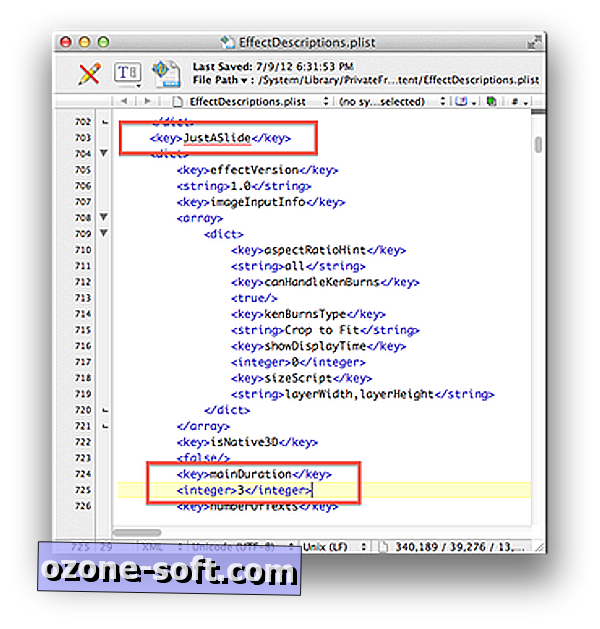
Prva stvar koja će vam trebati je program koji može uređivati popise svojstava. Dok je plist editor prikladan, brzo rješenje je koristiti uređivač teksta koji podržava provjeru autentičnosti, kao što je besplatni TextWrangler. To će vam omogućiti uređivanje sistemskih datoteka bez potrebe za promjenom dozvola.
Uz preuzete uređivač teksta, pokrenite ga i odaberite "Otvori" u izborniku Datoteka. Zatim idite do sljedećeg direktorija i otvorite datoteku pod nazivom "EffectDescriptions.plist":
Sustav> Knjižnica> PrivateFrameworks> Slideshows.framework> Verzije> A> Resursi> Sadržaj
U ovoj datoteci pronađite stavku ključa zvanu "JustASlide", a zatim pronađite podređeni unos ispod njega pod nazivom "mainDuration". Ova datoteka sadrži tisuće redaka, tako da možete najbolje pronaći te linije izvođenjem pretraživanja za "JustASlide", a zatim se pomaknite prema dolje oko 20 redaka da biste vidjeli unos "mainDuration".
Vidjet ćete zadanu vrijednost unosa "mainDuration" kao 3, ali ga možete promijeniti nakon čega slijedi spremanje datoteke. Budući da je ova datoteka u vlasništvu sustava, od vas će se tražiti autentikacija, ali ona bi trebala spremiti. Nakon toga, kada se aktivira čuvar zaslona, pročitat će novu vrijednost i zadržati se na fotografiji za vrijeme koje ste naveli prije promjene.
Uvijek možete ponovo pristupiti toj datoteci kako biste prilagodili vrijednost tog prijelaza, a uređivanje na taj način neće naštetiti vašem sustavu; međutim, kao i kod svih postavki ili promjena konfiguracije, provjerite je li sustav pohranjen prije nego ga implementirate.
Ovaj savjet je modifikacija ovdje opisanih koraka (zahvaljujući čitatelju MacFixIt Rogeru za pisanje o tome).













Ostavite Komentar